如何在win7旗舰版电脑中关闭文件夹共享?
摘要:1.首先,咱们需要在win7旗舰版电脑中找到自己之前设置有共享功能的文件夹,之后,咱们右键点击这个文件夹,在出现的下滑菜单中,咱们选择属性选...
1.首先,咱们需要在win7旗舰版电脑中找到自己之前设置有共享功能的文件夹,之后,咱们右键点击这个文件夹,在 出现的下滑菜单中,咱们选择属性选项。
2.之后就可以打开这个文件夹的属性窗口了,在打开的属性窗口中,咱们将界面切换到共享这一栏中,然后点击窗口中的高级共享这个按钮,这样就会再弹出一个新的窗口了,在新弹出来的窗口中,咱们将共享此文件夹这个选项的勾选去掉,然后点击确定按钮保存设置就可以了。
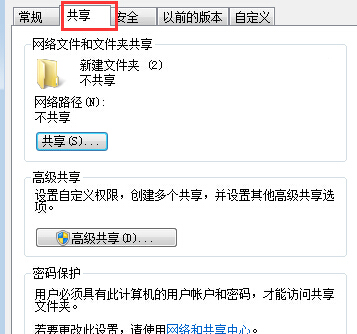
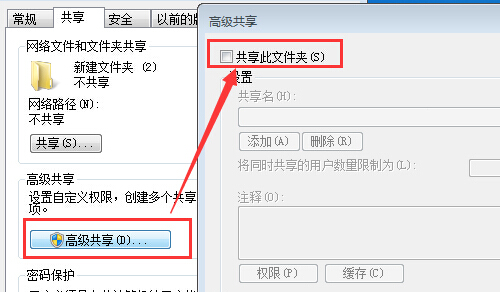
完成上述设置之后,咱们再回来看看之前共享的这个文件夹,它的共享设置就已经被取消掉了。
【如何在win7旗舰版电脑中关闭文件夹共享?】相关文章:
★ win7旗舰版系统下怎么关闭DriverGenius PNP Service服务
★ win7旗舰版电脑蓝屏,提示0x0000005A怎么办?
